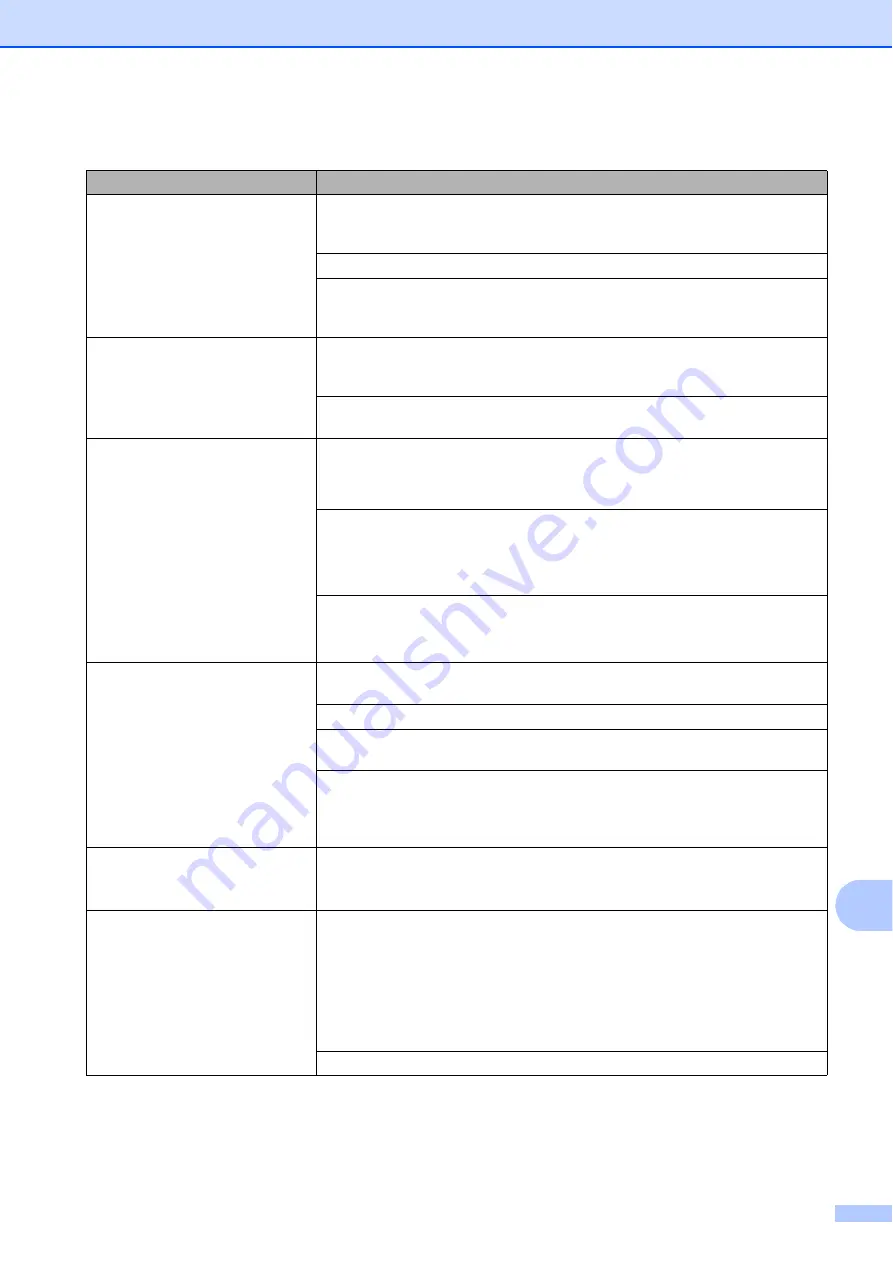
Solución de problemas
111
B
La impresión tiene un aspecto
borroso o la tinta parece correrse.
Asegúrese de utilizar los tipos de papel recomendados. (Consulte
página 30). Evite manipular el papel hasta que
la tinta esté seca.
Asegúrese de utilizar tinta Innobella™ original de Brother.
Si utiliza papel fotográfico, asegúrese de haber configurado el tipo de papel
correcto. Si está imprimiendo una fotografía desde la computadora, configure el
Soporte de impresión
en el controlador de impresora.
Se produce un borrón o se corre la
tinta al utilizar papel fotográfico
satinado.
Asegúrese de comprobar el anverso y el reverso del papel. Coloque la superficie
satinada (la superficie de impresión) cara abajo. (Consulte
Si utiliza papel fotográfico satinado, asegúrese de que la configuración del tipo de
papel sea correcta.
Las impresiones aparecen sucias o
el papel se atasca al utilizar papel
de tamaño Doble carta.
(Impresión a PC para Windows
®
)
Active la casilla de verificación
Papel de secado lento
en la pestaña
Básica
del
controlador de impresora.
(Impresión a PC para Macintosh)
Seleccione
Imprimir configuración
de la lista deplegable y, a continuación,
active la casilla de verificación
Papel de secado lento
del controlador de
impresora.
(Copia)
Ajuste la densidad de la copia para hacerla más clara. (
uu
Guía avanzada
del usuario:
Ajuste de la densidad
).
Aparecen manchas al dorso o en la
parte inferior de la página.
Asegúrese de que la placa de impresión no esté manchada de tinta. (
uu
Guía
avanzada del usuario:
Limpieza de la platina de impresión del equipo
).
Asegúrese de utilizar tinta Innobella™ original de Brother.
Asegúrese de utilizar la lengüeta de soporte del papel.
(Consulte
Carga de papel y otros soportes de impresión
Asegúrese de que los rodillos de alimentación del papel no estén manchados de
tinta.
(
uu
Guía avanzada del usuario:
Limpieza de los rodillos de alimentación del
papel
).
El equipo imprime líneas densas en
la página.
(Solo Windows
®
)
Active la casilla de verificación
Orden inverso
en la pestaña
Básica
del
controlador de impresora.
Las impresiones aparecen
arrugadas.
(Windows
®
)
En la pestaña
Avanzada
del controlador de impresora, haga clic en
Ajustes de color
y desactive
Impresión bidireccional
.
(Macintosh)
En el controlador de impresora, seleccione
Imprimir configuración
, haga clic en
Avanzada
, seleccione
Otras opciones de impresión
y desactive
Impresión bidireccional
.
Asegúrese de utilizar tinta Innobella™ original de Brother.
Problemas de calidad de impresión (Continuación)
Problema
Sugerencias






























